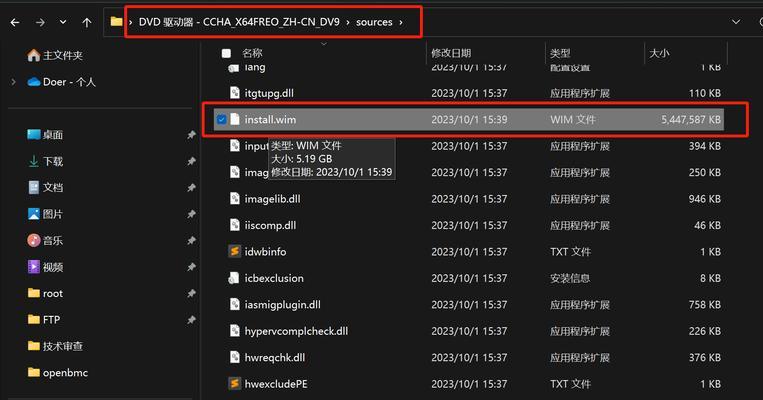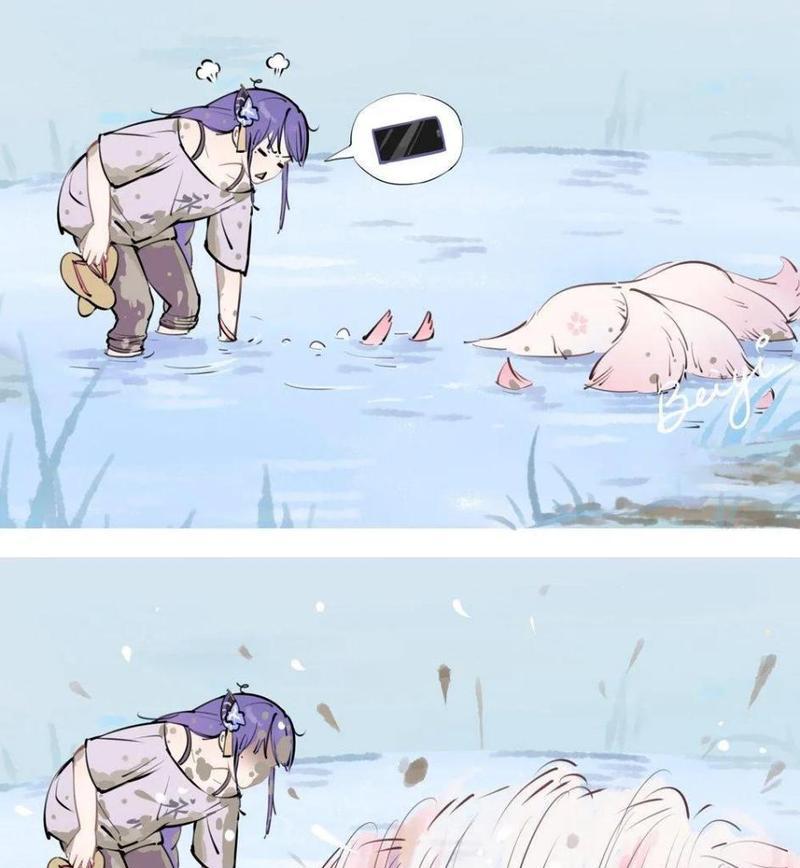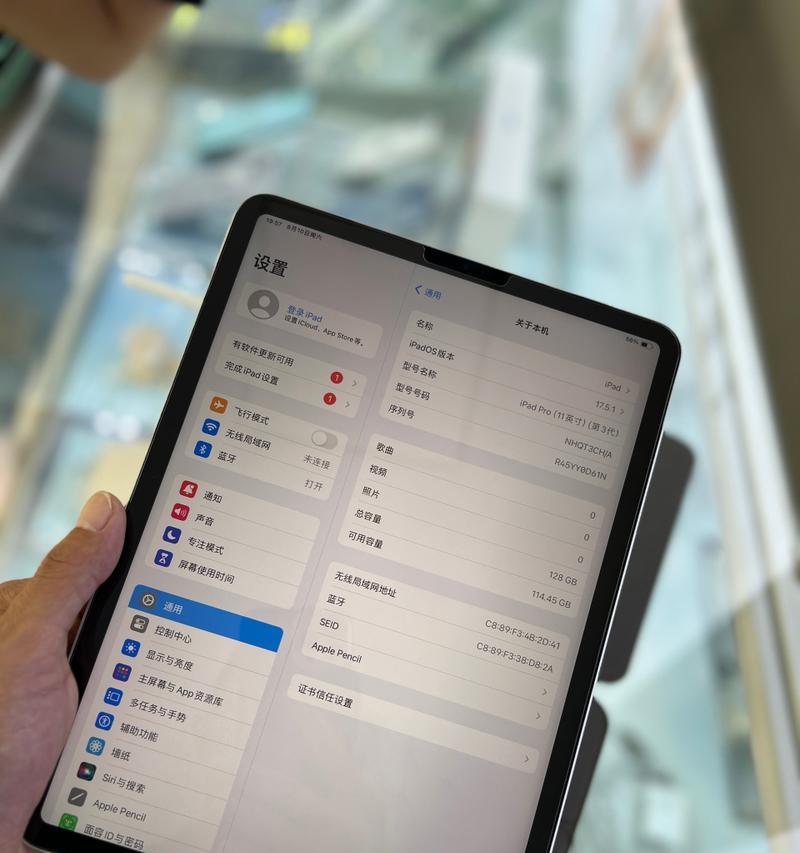在如今信息时代,保护个人电脑的隐私显得尤为重要。中途离开电脑时,如果没有及时锁屏,可能会导致他人获取个人隐私信息的风险。为了解决这一问题,本文将介绍如何通过一键锁屏的操作方法来保护电脑的安全。

一、了解快捷键设置
1.Win+L:一键锁屏的常用快捷键
Win键位于键盘左下角,使用Win+L快捷键可以立即锁定电脑屏幕,防止他人访问你的个人信息。
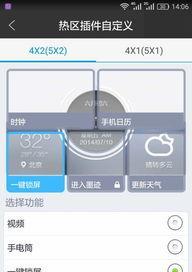
二、设置桌面快捷方式
2.1创建桌面快捷方式
在任意空白处右键点击鼠标,在弹出的菜单中选择“新建”,然后选择“快捷方式”。在弹出的对话框中输入“rundll32.exeuser32.dll,LockWorkStation”并点击“下一步”,之后输入快捷方式的名称并点击“完成”即可。
2.2键盘绑定快捷键
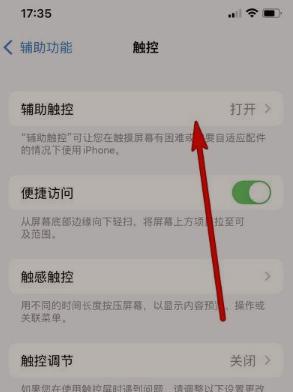
右键点击新建的快捷方式,选择“属性”,在“快捷键”选项卡中设置你想要的快捷键,比如F12等。这样设置后,只需按下对应的快捷键即可锁屏。
三、使用第三方软件
3.1快速锁屏软件介绍
除了使用系统自带的快捷键和设置桌面快捷方式,还可以使用第三方软件来实现一键锁屏功能,例如“EasyLock”、“ScreenLock”等。
3.2下载安装并设置软件
从官方网站或应用商店下载安装你选择的快速锁屏软件,并按照软件的指引进行设置。一般来说,只需打开软件,在设置中选择一个方便的快捷键即可完成。
四、使用操作系统自带的功能
4.1设置自动锁屏时间
在操作系统设置中,可以找到屏保与电源选项,选择合适的时间进行自动锁屏设置。例如,在Windows系统中,可以在“控制面板”->“个性化”->“屏幕保护程序”中进行相关设置。
4.2设置触摸板手势锁屏
部分笔记本电脑配备了触摸板手势功能,可以通过设置触摸板手势来实现快速锁屏的功能。具体设置方法可以查看电脑的用户手册或在操作系统设置中进行相关设置。
五、保护电脑密码安全
5.1设置强密码
为了加强电脑的安全性,在设置登录密码时,应选择使用复杂的密码,包括大小写字母、数字和特殊符号,并定期更改密码。
5.2启用多因素验证
为了进一步提升电脑的安全性,可以启用多因素验证,例如指纹识别、面部识别等技术。这样即使他人知道了你的密码,也无法轻易解锁电脑。
六、培养良好的锁屏习惯
6.1养成随手锁屏的习惯
无论是离开电脑只是短暂时间还是长时间,都应该养成随手锁屏的习惯。这样即使你离开了电脑,也能确保个人信息的安全。
6.2清理工作区域
在离开电脑之前,应该清理工作区域,将纸张、笔记本等私密信息收起来,避免被他人偷窥。
七、提高安全意识
7.1注意公共环境
在公共场所使用电脑时,更需要加强对个人信息的保护。务必注意周围的人是否有可能窥屏,谨慎操作。
7.2不随意点击陌生链接
避免点击来历不明的链接,以防个人信息被他人窃取。在接收到可疑链接时,应当保持警惕。
通过掌握一键锁屏的操作方法,我们可以轻松地保护个人电脑的隐私安全。无论是使用快捷键、设置桌面快捷方式,还是借助第三方软件和操作系统自带的功能,都能有效避免他人获取个人信息的风险。此外,培养良好的锁屏习惯和提高安全意识也是保护电脑安全的重要环节。在日常使用中,我们应该时刻警醒,加强对个人隐私的保护。